Introducción:
El trabajo principal de la RAM o la memoria en cualquier sistema informático es obtener los programas del disco duro, retenerlos temporalmente, programar su procesamiento y luego enviarlos uno por uno a la CPU para su ejecución. Esta memoria puede contener un proceso solo si tiene una cantidad suficiente de espacio disponible para acomodar ese proceso. Por eso es sumamente importante que un usuario en general y un administrador de sistemas en particular, controlen con frecuencia la memoria disponible. Hoy tenemos la intención de compartir con ustedes todos los diferentes métodos para verificar la memoria disponible en Ubuntu.
Nota:hemos demostrado los métodos para verificar la memoria disponible usando Ubuntu 20.04.
Métodos para verificar la memoria disponible en Ubuntu:
Existen diferentes métodos para comprobar la memoria disponible en Ubuntu 20.04. A continuación, enumeramos los cuatro métodos más efectivos para hacerlo.
Método n.º 1:Usar el comando "superior":
El comando "arriba" se usa en Ubuntu para mostrar las estadísticas de su CPU y memoria junto con la información sobre los procesos que se están ejecutando actualmente. Para usar este comando para verificar la memoria disponible en Ubuntu 20.04, básicamente debe realizar todos los pasos siguientes:
Después de iniciar la terminal en Ubuntu 20.04 buscándola en el menú Actividades, debe ejecutar el siguiente comando en su terminal:
top

Ejecutar este comando mostrará una salida detallada en la terminal. De toda esa información, el fragmento que nos preocupa se destaca en la siguiente imagen. La parte resaltada representa la memoria libre y la memoria de intercambio libre, respectivamente. Además, hay una entrada dedicada para la memoria disponible en la salida de este comando.
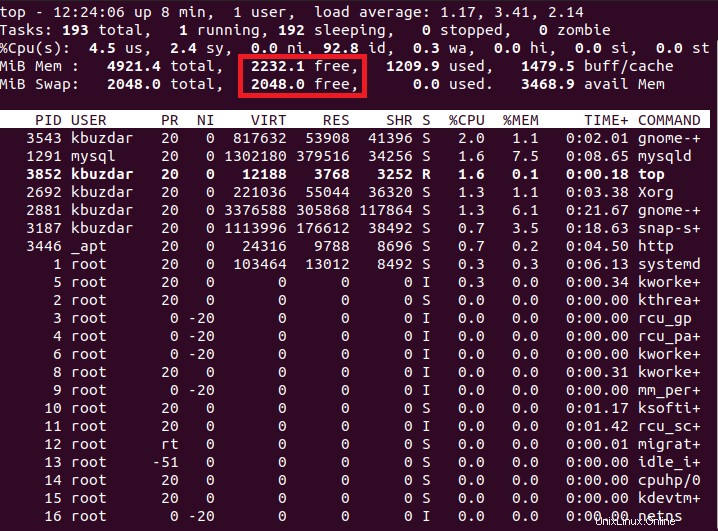
Método n.° 2:usar el comando "gratis" junto con la bandera "-m":
El comando "libre" en Ubuntu se usa para mostrar el uso actual de la memoria de su sistema. Para usar este comando para verificar la memoria disponible en Ubuntu 20.04, debe realizar los pasos que se indican a continuación:
Después de iniciar la terminal en Ubuntu 20.04 buscándola en el menú Actividades, debe ejecutar el siguiente comando en su terminal:
free –m

Ejecutar este comando mostrará la salida que contiene información como memoria libre, memoria total, memoria utilizada, etc. La memoria libre y la memoria de intercambio libre también se resaltan en la imagen que se muestra a continuación. Además, hay una entrada dedicada para la memoria disponible en la salida de este comando.

Método # 3:Usando el Comando “cat” con “/proc/meminfo”:
El archivo /proc/meminfo en Ubuntu contiene toda la información sobre el uso de memoria de su sistema. Para usar este archivo para verificar la memoria disponible en Ubuntu 20.04, debe realizar los siguientes pasos:
Después de iniciar la terminal en Ubuntu 20.04 buscándola en el menú Actividades, debe ejecutar el siguiente comando en su terminal:
cat /proc/meminfo
Aquí, el comando "cat" se ha utilizado para mostrar el contenido del archivo /proc/meminfo en la terminal.

En el resultado de este comando, habrá varias estadísticas de memoria disponibles que puede examinar según sus necesidades. Sin embargo, hemos resaltado las entradas de memoria libre y memoria de intercambio libre en la imagen que se muestra a continuación. Además, hay una entrada dedicada para la memoria disponible en la salida de este comando.
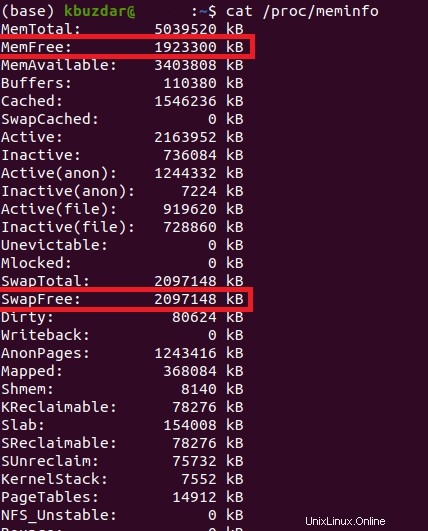
Método # 4:Usar el comando "vmstat" junto con el indicador "-s":
El comando "vmtstat" en Ubuntu se usa para mostrar todas las estadísticas de la memoria virtual. Para usar este comando para verificar la memoria disponible en Ubuntu 20.04, deberá realizar los siguientes pasos:
Después de iniciar la terminal en Ubuntu 20.04 buscándola en el menú Actividades, debe ejecutar el siguiente comando en su terminal:
vmstat –s

La salida de este comando es muy similar a la salida que se muestra en el Método # 3. Sin embargo, no hay una entrada dedicada para la memoria disponible en la salida de este comando. La memoria libre y la memoria de intercambio libre se destacan en la siguiente imagen:
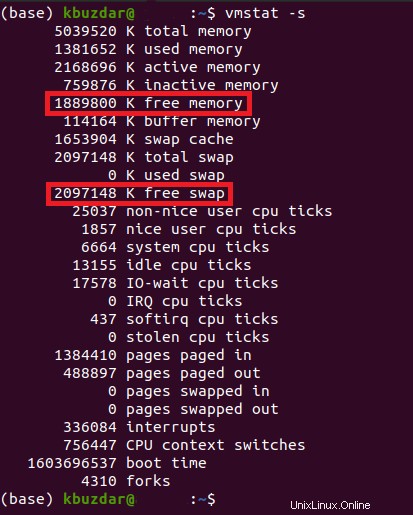
Conclusión:
En este artículo, compartimos con usted cuatro métodos diferentes para verificar la memoria disponible en Ubuntu 20.04. También puede ejecutar estos métodos en cualquier otra distribución de Linux de su elección. Siguiendo cualquiera de estos métodos, puede verificar la memoria disponible junto con muchas otras estadísticas de memoria útiles de su sistema Ubuntu 20.04.